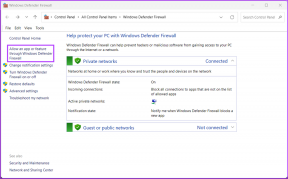Correggi il codice di errore Hulu P-dev302
Varie / / November 28, 2021
Hulu è una delle migliori applicazioni di streaming che ti consente di guardare film e programmi TV illimitati. Tuttavia, alcuni utenti hanno recentemente segnalato vari codici di errore Hulu sui propri dispositivi di streaming. A volte, quando provi ad accedere a Hulu tramite l'app mobile, la smart TV o il browser web, potresti riscontrare il codice di errore Hulu P-dev302. Quindi, forniamo una guida alla risoluzione dei problemi per aiutarti a correggere il codice di errore Hulu P-dev302.

Contenuti
- Come risolvere il codice di errore Hulu P-dev302
- Che cos'è il codice di errore Hulu P-dcev302?
- Quali sono le cause del codice di errore Hulu P-dev302?
- Metodo 1: risoluzione dei problemi di base.
- Metodo 2: risolvere i problemi di connettività di rete.
- Metodo 3: riavvia il dispositivo di streaming Hulu
- Metodo 4: rimuovi i dispositivi e aggiungili nuovamente all'account Hulu
- Metodo 5: aggiorna il firmware della TV
- Metodo 6: ripristino delle impostazioni di fabbrica del dispositivo di streaming
- Metodo 7: contattare l'assistenza Hulu
Come risolvere il codice di errore Hulu P-dev302
Esistono vari modi in cui è possibile correggere il suddetto errore. Ma è importante prima capire cos'è il codice di errore Hulu P-dev302 e le ragioni dietro lo stesso. Conoscere le cause ti aiuterà a trovare e implementare il metodo più adatto.
Che cos'è il codice di errore Hulu P-dcev302?
Hulu è un famoso servizio di streaming in abbonamento negli Stati Uniti. È di proprietà del Compagnia Walt Disney. Quando provi a riprodurre un video o eseguire lo streaming di contenuti video in Hulu, a volte potresti riscontrare il codice di errore P-dev302. Inoltre, potresti riscontrare anche i seguenti codici di errore:
- Codice di errore P-dev318
- Codice di errore P-dev322
Quali sono le cause del codice di errore Hulu P-dev302?
Mentre ci sono diverse ragioni dietro questo errore; alcuni di essi sono elencati di seguito:
- Sistema operativo obsoleto
- Problemi nell'applicazione Hulu
- Funzione anti-tracking abilitata nelle impostazioni del browser
- Nessun accesso ai dati tra il server Hulu e l'applicazione/pagina web Hulu
- Connessione Internet instabile
- Errore nella riproduzione video
Un elenco di metodi per correggere il codice di errore Hulu P-dev302 viene compilato e organizzato, in base alla comodità dell'utente.
Metodo 1: risoluzione dei problemi di base
Il codice di errore Hulu P-dev302 è riconosciuto come un problema comune e la società stessa ha suggerito alcune soluzioni. Segui i passaggi di base per la risoluzione dei problemi per risolvere rapidamente questo errore:
1. Esci dall'app/pagina web Hulu e riaprila.
2. Reimposta la tua password e accedi al tuo account con le nuove credenziali di accesso.
3. Chiudi tutte le applicazioni e i programmi in background e riavvia Hulu.
4. Spegni il tuo dispositivo di streaming e scollegare tutti i cavi di alimentazione e attendere qualche minuto. Ora, ricollegare nuovamente i cavi e verificare se il codice di errore Hulu P-dev302 è stato corretto.
5. Verifica la presenza di problemi inHDMI o altri cavi, se del caso. Collega il suddetto cavo con una porta diversa sul dispositivo Hulu o sostituiscilo con uno nuovo.
Metodo 2: risolvere i problemi di connettività di rete
Assicurati che la tua connessione Internet sia veloce e stabile, insieme a un limite di larghezza di banda adeguato. La connettività Internet si interrompe più frequentemente quando la connessione non è a livelli ottimali.
1. Esegui un test di velocità per conoscere la velocità attuale della rete.

2. Se non si riceve la potenza del segnale richiesta, collega il dispositivo di streaming Hulu con un cavo Ethernet e riprovare.
3. Passa a un pacchetto internet più veloce offerto dal tuo provider di rete.
4. Riavvia il router e riprova a connetterti.
5. Ripristina il tuo router premendo il pulsante RESET/RST.

Leggi anche:Come risolvere l'errore del token Hulu 3
Metodo 3: riavvia il dispositivo di streaming Hulu
In questo articolo vengono discussi i passaggi per riavviare Android e Roku TV.
Riavvia Roku TV
Il processo di riavvio di Roku TV è simile a quello di un computer. Ad eccezione di Roku TV e Roku 4, altre versioni di Roku non hanno un interruttore ON/OFF. Quindi, abbiamo spiegato i passaggi per riavviare il tuo dispositivo Roku usando il telecomando:
1. Vai al Sistema premendo il Casa pulsante.
2. Ora cerca Riavvio del sistema e selezionalo.
3. Scegliere Ricomincia come mostrato di seguito. Lo farà conferma il riavvio per spegnere e riaccendere il lettore Roku. Fare così.

4. Ora, Roku lo farà spegnere. Aspetta che arrivi acceso.
Riavvia Android TV
Il processo di riavvio di Android TV dipende dal modello di TV. Ecco alcuni metodi per riavviare Android TV utilizzando il telecomando.
1. premere 
2. Ora vai a Impostazioni > Sistema > Riavvia > Riavvia.
Metodo 4: rimuovi i dispositivi e aggiungili nuovamente all'account Hulu
A volte, un problema di comunicazione temporaneo tra il server Hulu e il dispositivo di streaming può attivare il codice di errore Hulu P-dev302. Per risolvere questo problema, rimuovi tutti i dispositivi associati all'account Hulu e aggiungi nuovamente il dispositivo che stai utilizzando attualmente.
1. Avvia il Hulu applicazione e fare clic su icona utente dall'angolo in alto a destra dello schermo.
2. Ora, seleziona Disconnettersi opzione come evidenziato.
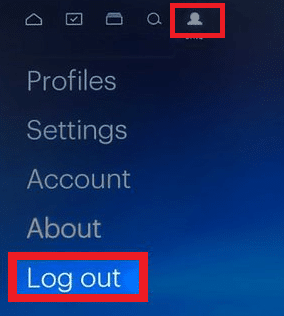
3. Prossimo, Confermare per uscire dal tuo account Hulu e ricomincia il tuo dispositivo.
4. Clicca qui per navigare verso il Sito web Hulu.
5. Qui, clicca su ACCESSO, come mostrato.

6. Digita la tua Lcredenziali di accesso e clicca su ACCESSO pulsante per continuare.
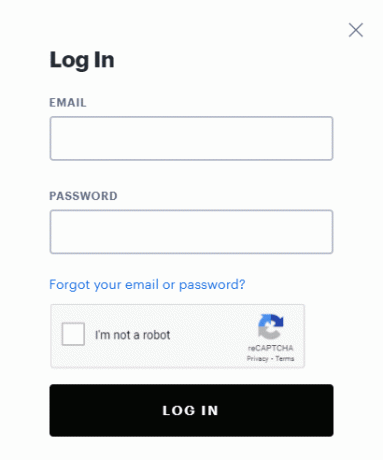
7. Seleziona il tuo Nome del profilo quindi, seleziona Account opzione.
8. Nella Panoramica, fai clic e apri Gestisci dispositivi, come di seguito evidenziato.

9. Qui, seleziona Rimuovere per rimuovere tutti i dispositivi collegati.
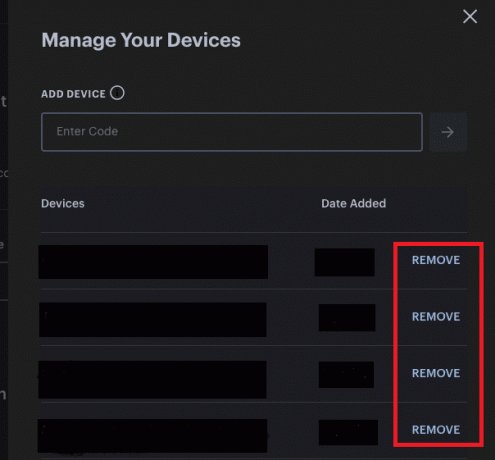
10. Finalmente, Accesso di nuovo a Hulu dal dispositivo su cui stavi affrontando Hulu Error Code P-dev302.
Leggi anche:Come risolvere l'errore del token Hulu 5
Metodo 5: aggiorna il firmware della TV
Leggi di seguito per aggiornare il tuo Roku o Android TV.
Aggiorna Roku TV
Roku TV viene aggiornato più frequentemente di Android TV. Pertanto, le funzionalità di Roku TV e le estensioni dei canali vengono riviste e aggiornate ogni volta che si installa un aggiornamento. Tuttavia, puoi
1. Tenere il Tasto Home sul telecomando e vai a Impostazioni.
2. Ora, seleziona Sistema e vai a Aggiornamento del sistema, come mostrato,
Nota: La versione corrente del software viene visualizzata sullo schermo con il relativo data e ora di aggiornamento.

3. Qui, seleziona Controlla ora per visualizzare gli eventuali aggiornamenti.
Al termine, Roku TV si aggiornerà automaticamente alla versione più recente e si riavvierà.
Nota: Quando si opta per un aggiornamento automatico in Roku TV, c'è un'alta probabilità che un bug possa intromettersi nel sistema e non essere in grado di utilizzare Roku TV. Riavvia il dispositivo se sei bloccato con questo problema.
Aggiorna Android TV
I passaggi per aggiornare Android TV variano da modello a modello. Tuttavia, puoi garantire aggiornamenti regolari per la tua TV abilitando la funzione di aggiornamento automatico sulla tua TV.
Nota: Abbiamo spiegato i passaggi per Samsung Smart TV, ma potrebbero variare per altri modelli.
1. premi il Home/Fonte sul telecomando di Android TV.
2. Navigare verso Impostazioni > Supporto > Aggiornamento software.
3A. Qui, attivare Aggiornamento automatico ON per consentire al tuo dispositivo di aggiornare automaticamente il sistema operativo Android.
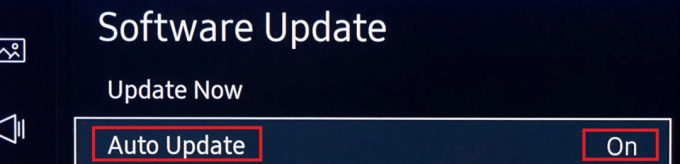
3B. In alternativa, scegli Aggiorna ora opzione per cercare e installare nuovi aggiornamenti.
4. Infine, riavvia la TV e controlla se il codice di errore Hulu P-dev302 è stato risolto.
Metodo 6: ripristino delle impostazioni di fabbrica del dispositivo di streaming
È anche possibile che il tuo dispositivo sia stato danneggiato. In questo caso, prova a ripristinare le impostazioni di fabbrica del tuo dispositivo per risolvere questo problema.
Nota: Dopo il ripristino delle impostazioni di fabbrica, il dispositivo richiederà la reinstallazione di tutti i dati precedentemente archiviati. Quindi, assicurati di eseguire il backup dei dati prima di eseguire il ripristino delle impostazioni di fabbrica.
Leggi anche:Come ripristinare hard e soft Roku
Metodo 7: contattare l'assistenza Hulu
Se nessuno dei metodi precedenti ha risolto il problema, prova a contattare l'assistenza Hulu tramite il Pagina web di supporto Hulu o, Forum degli utenti di Hulu. Fornisce un servizio 24X7 ai suoi utenti.
Consigliato
- Come risolvere il codice di errore 775 su DirecTV
- Risolto il problema con Miracast che non funziona su Windows 10
- Fix Roku continua a riavviare il problema
- Android TV vs Roku TV: qual è il migliore?
Speriamo che questa guida ti sia stata utile e che tu sia stato in grado di risolvere Codice errore Hulu P-dev302 sul tuo dispositivo di streaming. Facci sapere quale metodo ha funzionato meglio per te. Inoltre, se hai domande o suggerimenti su questo articolo, non esitare a scriverli nella sezione commenti.